SQL Server 2012 對於 .Net Framework 的需求如下:
- .NET Framework 3.5 SP1
- .NET Framework 4
當您選取 Database Engine、Reporting Services、Replication、Master Data Services、Data Quality Services 或 SQL Server Management Studio 時,SQL Server 2012 需要 .NET 3.5 SP1,但是 SQL Server 安裝程式已不再安裝此程式。
如果您在 Windows Vista SP2 或 Windows Server 2008 SP2 作業系統的電腦上執行安裝程式,而且沒有 .NET 3.5 SP1,SQL Server 安裝程式會要求您下載及安裝 .NET 3.5 SP1,再繼續進行 SQL Server 安裝。
此錯誤訊息包含下載中心的連結,或者,您也可以從 Windows Update 下載 .NET 3.5 SP1。
若要避免 SQL Server 安裝期間發生中斷,您可以先下載及安裝 .NET 3.5 SP1,再執行 SQL Server 安裝程式。
如果您在 Windows Server 2008 R2 SP1 作業系統的電腦上執行安裝程式,就必須啟用 .NET Framework 3.5 SP1,再安裝 SQL Server 2012。
SQL Server 2012 需要 .NET 4.0。
SQL Server 會在功能安裝步驟期間安裝 .NET 4.0。
SQL Server Express 不會在 Windows Server 2008 R2 SP1 的 Server Core 模式上安裝 .NET 4.0。
您必須先安裝 .NET 4.0,再於 Windows 2008 R2 SP1 的 Server Core 安裝上安裝 SQL Server Express。
SQL Server 安裝程式會安裝該產品所需的下列軟體元件:
- .NET Framework 4
- SQL Server Native Client
- SQL Server 安裝程式支援檔案
以下是安裝流程的截圖:
步驟01. 執行「伺服器管理員」。
-- 01_伺服器管理員_儀表板
步驟02. 在「伺服器管理員」視窗,在「儀表板」上,點選「新增角色及功能」。
步驟03. 在「新增角色及功能精靈」視窗,點選「下一步」。
-- 02_新增角色及功能精靈_在您開始前
步驟04. 在「選取安裝類型」視窗,點選「角色型或功能型安裝」,點選「下一步」。
-- 03_選取安裝類型
步驟05. 在「選取目的地伺服器」視窗,點選「從伺服器集區選取伺服器」,點選「下一步」。
-- 04_選取目的地伺服器
步驟06. 在「選取伺服器角色」視窗,勾選「應用程式伺服器」,點選「下一步」。
-- 05_勾選「應用程式伺服器」
步驟07. 在「功能」視窗,勾選「.NET Framework 3.5 功能」,點選「下一步」。
-- 06_勾選「.NET Framework 3.5 功能」
步驟08. 在「應用程式伺服器」視窗,點選「下一步」。
-- 07_在「應用程式伺服器」視窗
步驟09. 在「角色服務」視窗,勾選以下的選項,點選「下一步」:
- 勾選「分散式交易」。
- 勾選「外寄網路交易」。
- 勾選「連入網路交易」。
-- 08_在「角色服務」視窗,勾選「分散式交易」
步驟10. 在「確認安裝選項」視窗,點選「安裝」。
請確認已經連接到網際網路。
-- 09_在「確認安裝選項」視窗
檢視顯示的訊息:
您是否需要指定替代來源路徑? 一或多個安裝選擇遺失目的地伺服器上的來源檔案。 伺服器將嘗試從 Windows Update 或群組原則指定的位置,取得遺失的來源檔案。 您也可以按一下此頁面上的 [指定替代來源路徑] 連結,以提供來源檔案的有效位置。
-- 10_在「確認安裝選項」視窗_2
-- 11_安裝進度
-- 12_安裝進度_2
步驟11. 在「安裝進度」視窗,點選「關閉」。
-- 13_安裝成功
-- 14_檢視,增加了「應用程式伺服器」
-- 15_檢視「本機伺服器」,已經安裝的「角色和功能」
-- 16_檢視「本機伺服器」,已經安裝的「角色和功能」_2
-- 17_檢視「本機伺服器」,已經安裝的「角色和功能」_3
-- 18_檢視「應用程式伺服器」,已經安裝的「服務」
-- 19_檢視「應用程式伺服器」,已經安裝的「角色和功能」
加入與登入到Windows Server 2012網域
20121022_加入與登入到Windows Server 2012網域
參考文件:
在 Windows Server 2008 R2 版本上設定基礎環境,準備作為安裝 SQL Server 2008 R2 版本之用
http://sharedderrick.blogspot.tw/2010/08/windows-server-2008-r2-sql-server-2008.html
影片:下載與安裝 SQL Server 2012 RTM 中文版本
http://sharedderrick.blogspot.tw/2012/03/sql-server-2012-rtm.html
安裝 SQL Server 2012 RTM 版本的注意事項:請確認系統磁碟機上至少有 6.0 GB 的可用磁碟空間
http://sharedderrick.blogspot.tw/2012/03/sql-server-2012-rtm-60-gb.html
安裝 SQL Server 2012 RTM 版本注意事項:請先更新到 Visual Studio 2010 SP1 (Service Pack 1) 版本
http://sharedderrick.blogspot.tw/2012/03/sql-server-2012-rtm-visual-studio-2010.html
安裝 SQL Server 2012 RTM 版本的注意事項:建議先啟用 Windows Update,以遭遇錯誤:0x8024402C 為例
http://sharedderrick.blogspot.tw/2012/03/sql-server-2012-rtm-windows.html
安裝 SQL Server 2012 的硬體和軟體需求
http://msdn.microsoft.com/zh-tw/library/ms143506.aspx
SQL Server 2012 版本資訊 (zh-TW)
http://social.technet.microsoft.com/wiki/contents/articles/5637.sql-server-2012-zh-tw.aspx




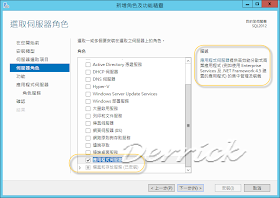








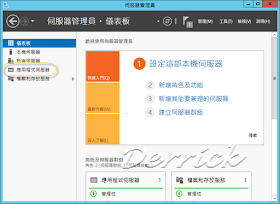




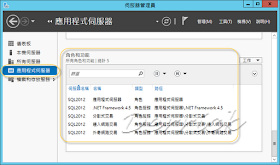
沒有留言:
張貼留言